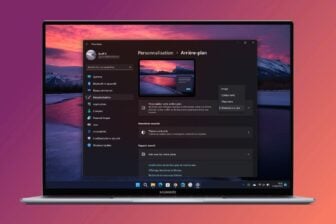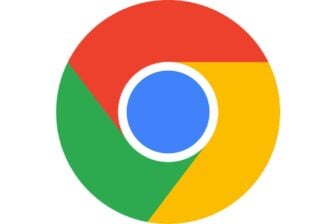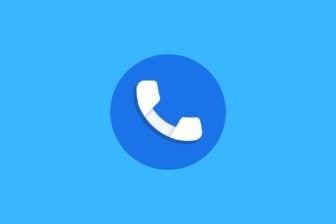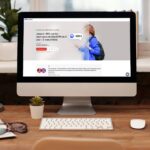Certaines des applications installées sur votre smartphone Android crashent de manière inopinée ? Le stockage de votre terminal commence à être dangereusement encombré ? Il est peut-être temps de faire un peu de ménage sur votre smartphone, en commençant notamment par nettoyer les fichiers temporaires générés par vos applications.
Pour rappel, les applications que vous utilisez quotidiennement génèrent de nombreux fichiers temporaires qui forment ce que l’on appelle le cache. Ces fichiers sont stockés localement sur votre smartphone pour permettre à vos applications de fonctionner plus rapidement. Si vous utilisez fréquemment une application ou que vous vous rendez souvent sur les mêmes sites Web, vos applications et votre navigateur Web stockent certains fichiers associés aux éléments que vous consultez pour éviter d’avoir à les télécharger à chaque consultation.
Avec le temps, la taille de ces caches évolue et peut, dans certains cas devenir conséquente. À tel point que certaines applications plutôt légères à l’installation se retrouvent à occuper plusieurs centaines de mégaoctets, voire plusieurs gigaoctets d’espace sur le stockage de votre smartphone. Aussi, il peut arriver que certains fichiers stockés dans le cache de vos applications soient corrompus, conduisant certaines d’entre elles à crasher inopinément ou être sujettes à des bugs inexplicables. Lorsque c’est le cas, il est sans doute temps de nettoyer manuellement le cache de vos applications Android. Voici comment.
1. Accédez aux infos de l’appli
Pour pouvoir supprimer le cache des applications installées sur votre smartphone Android, vous devez accéder aux infos de celles-ci. La manière la plus rapide consiste à laisser votre doigt appuyé sur l’icône d’une application, puis dans la bulle qui s’ouvre, appuyez sur le bouton « i » ou ou « Infos sur l’appli ».
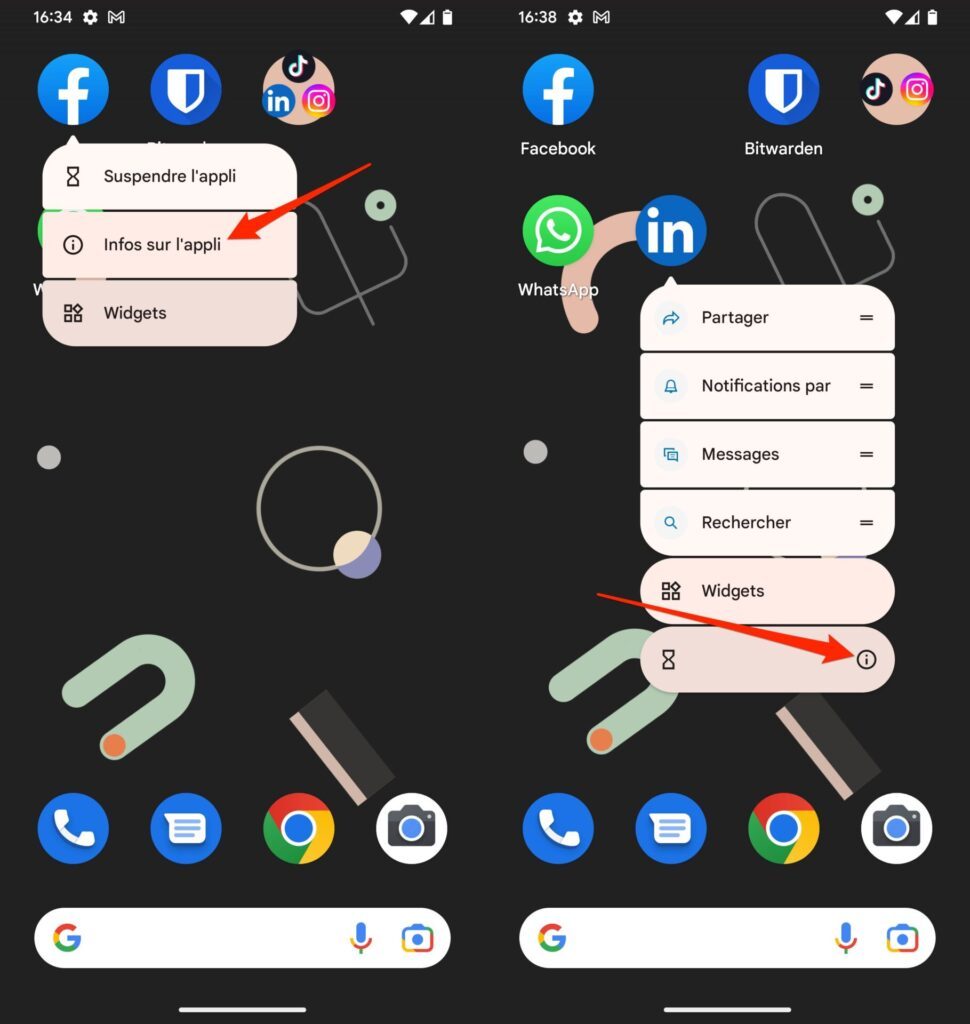
Vous devriez arriver immédiatement sur la page Infos sur les applis. Vous pouvez aussi vous rendre dans les Paramètres, puis dans le menu Applications, choisir d’Afficher toutes les applications pour passer passer en revue (dans l’ordre alphabétique), chacune des applications installées sur votre smartphone.
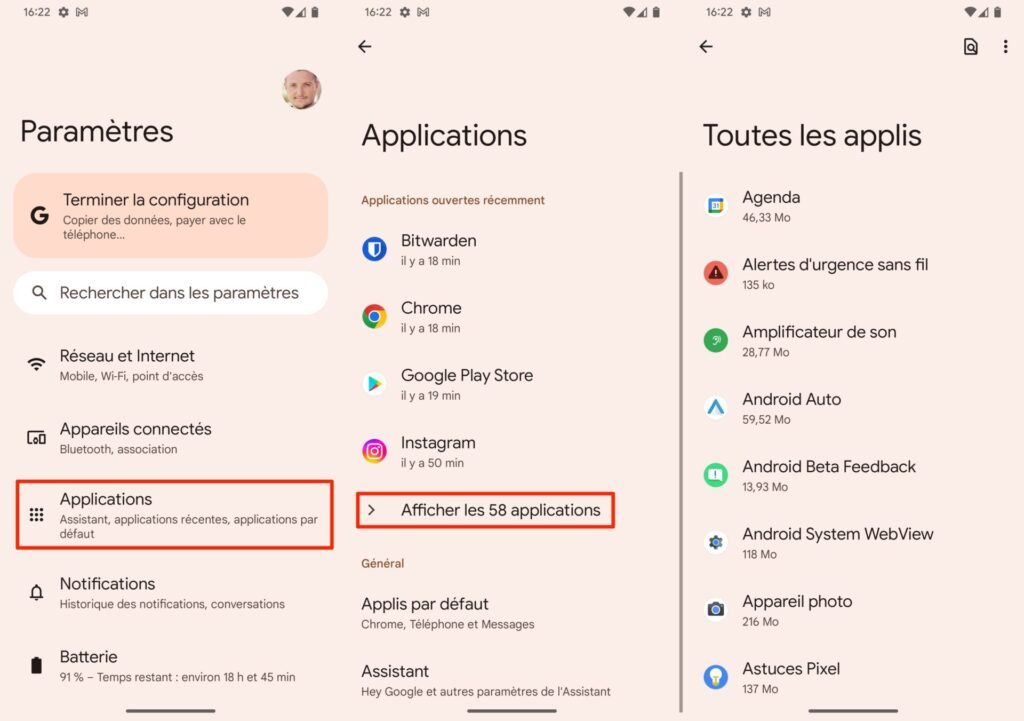
2. Effacez le cache
Dans la fenêtre Infos sur les applis de chaque application, entrez dans le menu Espace de stockage et cache. L’espace utilisé par l’application est composé de plusieurs éléments : la Taille de l’application, les Données utilisateurs, et le Cache.
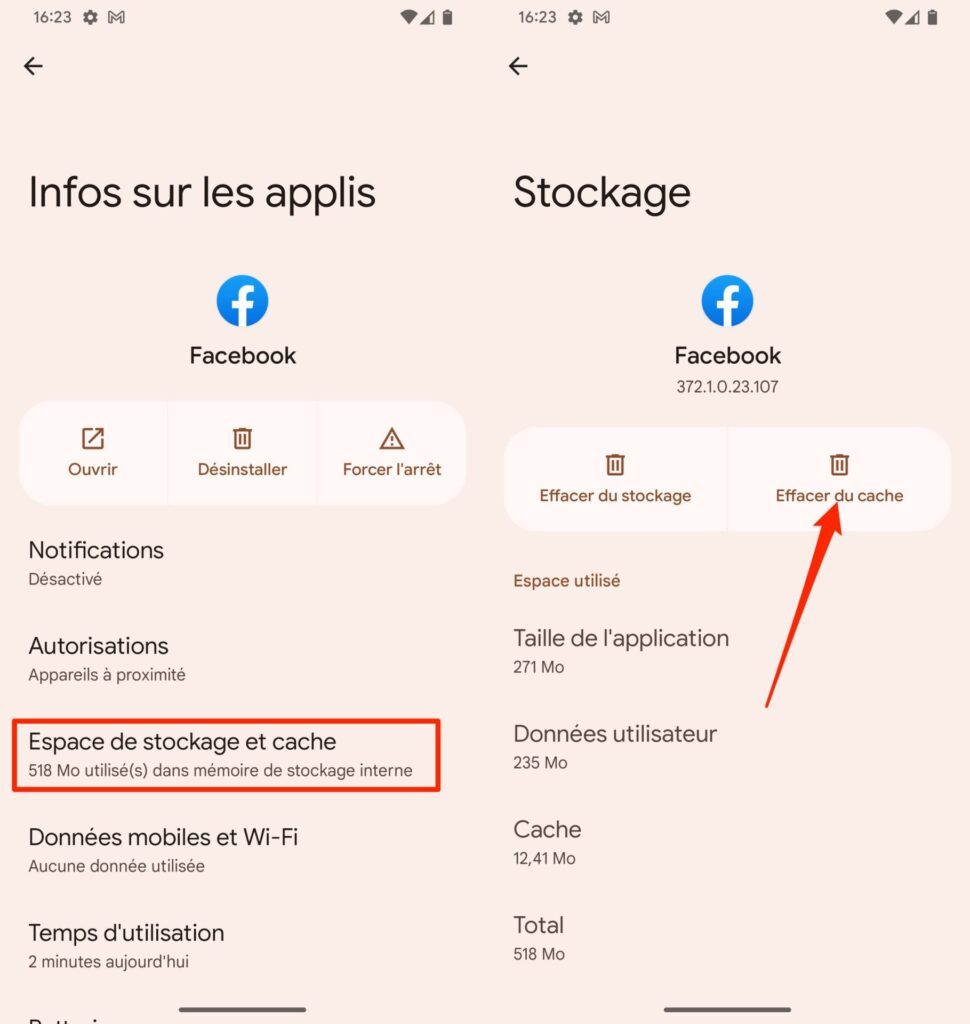
Si vous estimez ce dernier trop élevé, vous pouvez le vider en appuyant sur le bouton Effacer du cache. Tous les fichiers temporaires du cache de l’application seront supprimés. À la prochaine ouverture, celle-ci devrait être un peu plus lente qu’à l’accoutumée. C’est tout à fait normal. L’application doit recommencer à charger certains éléments qu’elle avait jadis stockés dans le cache. Elle devrait retrouver un comportement normal après quelques lancements, le temps qu’elle reconstruise le cache dont elle a besoin pour fonctionner à sa vitesse de croisière.
🔴 Pour ne manquer aucune actualité de 01net, suivez-nous sur Google Actualités et WhatsApp.